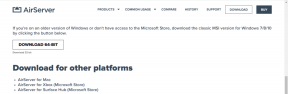Oprava nespecifikované chyby League of Legends ve Windows 10
Různé / / May 25, 2022

League of Legends, krátce známá jako LoL, je populární online hra vydaná v roce 2009 společností Riot Games. Během svého vydání byla hra podporována pouze na operačních systémech Mac a Windows. Přesto se LoL díky své exkluzivní fanouškovské základně rozšířilo na mnoho jiných platforem. Má také notoricky známou historii chyb a problémů. Jedním z takových problémů je blíže nespecifikovaná chyba League of Legends. Selhání aktualizace je běžným důvodem, který spouští neočekávanou chybu LoL. Pokud vás tedy tato chybová hláška také štve, tento návod vám pomůže tuto nespecifikovanou chybu Ligy vyřešit. Takže pokračujte ve čtení!

Obsah
- Jak opravit nespecifikovanou chybu League of Legends ve Windows 10
- Základní kroky pro odstraňování problémů
- Metoda 1: Spusťte League of Legends ručně
- Metoda 2: Spusťte League of Legends jako správce
- Metoda 3: Odstraňte složku LoL_air_client (pokud je to možné)
- Metoda 4: Tweak Hosts File
- Metoda 5: Změňte klienta aktualizace hry
- Metoda 6: Vylaďte soubor system.cfg
- Metoda 7: Aktualizujte systém Windows
- Metoda 8: Aktualizujte ovladače GPU
- Metoda 9: Vrátit zpět ovladače GPU
- Metoda 10: Přeinstalujte ovladače GPU
- Metoda 11: Změňte adresu DNS
- Metoda 12: Dočasně deaktivujte antivirus (pokud je to možné)
- Metoda 13: Zakažte bránu Windows Defender Firewall (nedoporučuje se)
- Metoda 14: Použijte VPN
- Metoda 15: Vyladění klíčů registru
- Metoda 16: Přeinstalujte League of Legends
Jak opravit nespecifikovanou chybu League of Legends ve Windows 10
Zde je plná verze této nespecifikované chyby ligy:
Došlo k nespecifikované chybě. Další informace naleznete v protokolech
Existuje mnoho důvodů, které způsobují diskutovaný problém. Některé z nich jsou uvedeny níže.
- League of Legends postrádá administrátorská práva.
- Problémy s připojením k síti.
- Konflikty v adresách DNS.
- Antivirová sada zasahuje do toho samého.
- Brána firewall programu Windows Defender blokuje program.
- Problémy v souboru hosts.
- DirectX blokuje LoL.
- Špatně nakonfigurované soubory v nainstalované hře.
Nyní pokračujte k další části, kde se dozvíte o metodách odstraňování problémů, jak problém vyřešit.
Chcete-li odstranit tuto neočekávanou chybu LoL v systému Windows 10, postupujte podle níže uvedených metod.
Základní kroky pro odstraňování problémů
Než přistoupíte k pokročilým metodám odstraňování problémů, vyzkoušejte tyto základní tipy k rychlému vyřešení problému.
1. Obecným trikem k vyřešení všech dočasných závad spojených s League of Legends je restartujte počítač.
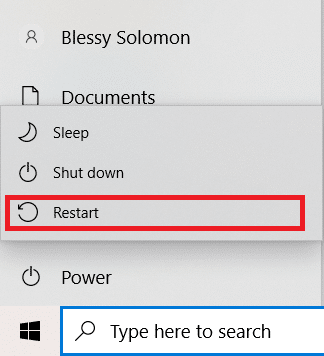
2. Někteří uživatelé uvedli, že k této chybě vede také nestabilní připojení k internetu. Můžete spustit a test rychlosti znát optimální úroveň rychlosti sítě potřebnou pro správné připojení.
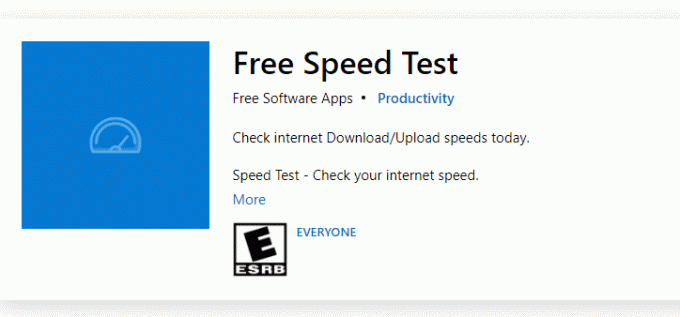
3. Můžeš restartujte router podle našeho průvodce Restartujte router nebo modem. Po restartování routeru zkontrolujte, zda jste schopni tuto chybu opravit.

4. Pokud je na vašem počítači se systémem Windows 10 příliš mnoho procesů na pozadí, nebudete mít snadný přístup k síťovému připojení, protože všechny tyto úkoly budou sdílet síť. Postupujte podle našeho průvodce Jak ukončit úlohu ve Windows 10 zavřete všechny ostatní procesy na pozadí v počítači se systémem Windows 10.

Metoda 1: Spusťte League of Legends ručně
Pokud vašemu počítači zabere oprava League of Legends delší dobu, budete čelit nespecifikované chybě League. Přesto můžete hru ručně opravit podle níže uvedených kroků.
1. zmáčkni Klávesy Windows + E společně otevřít Průzkumník souborů.
2. Nyní přejděte na následující místo cesta:
C:\Riot Games\League of Legends\RADS\projects\lolpatcher\releases\deploy

3. V Nasadit složku, klepněte pravým tlačítkem myši na Spustitelný soubor LoLPatcher.exe a klikněte na Spustit jako administrátor.
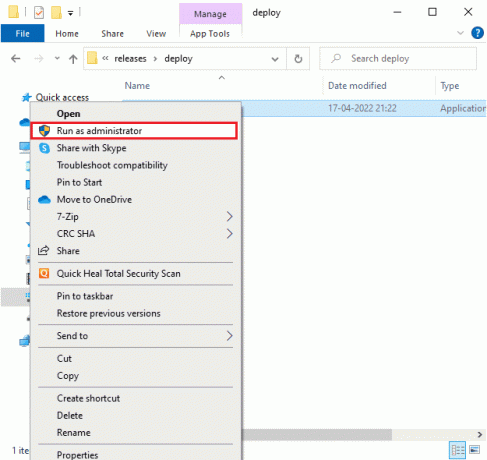
Metoda 2: Spusťte League of Legends jako správce
Abyste předešli nespecifikované chybě League of Legends na vašem počítači s Windows 10, spusťte League of Legends jako správce podle pokynů níže:
1. Klepněte pravým tlačítkem myši na League of Legendszkratka na plocha počítače.
2. Nyní vyberte Vlastnosti volba.

3. Poté přejděte na Kompatibilita kartu a zaškrtněte volbu Spusťte tento program jako správce.

4. Nakonec klikněte na Použít > OK pro uložení změn.
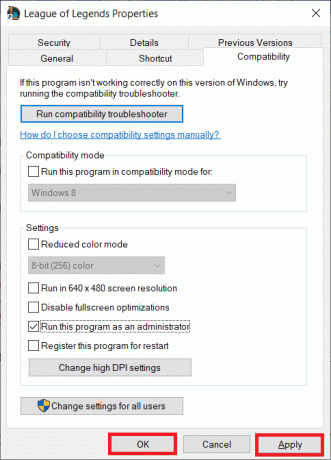
Přečtěte si také:Opravte problémy se zvukem League of Legends
Metoda 3: Odstraňte složku LoL_air_client (pokud je to možné)
Dalším jednoduchým způsobem, jak opravit neočekávanou chybu LoL, je odstranit konkrétní složku v Průzkumníku souborů. Tím se odstraní poškozené součásti ve vašem systému Windows 10 spojené s hrou. Zde je několik kroků k odstranění složky.
1. Spusťte Průzkumník souborů úderem do Klávesy Windows + E zároveň.
2. Nyní přejděte na následující místo a otevřete jej.
C:\Riot Games\League of Legends\RADS\projects\lol_air_client
Poznámka: Můžete také najít složka lol_air_client v jiné lokalitě. Věnujte trochu větší pozornost hledání složky.
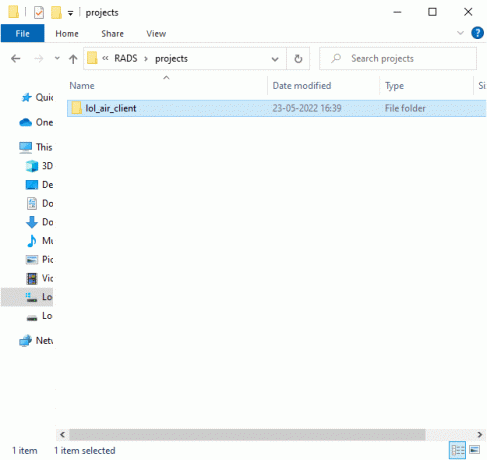
3. Klepněte pravým tlačítkem myši na složka lol_air_client a klikněte na Vymazat volba.
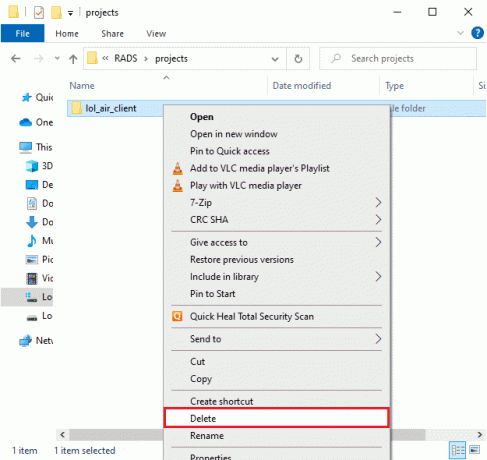
4. Jakmile složku smažete, restartujte PC.
Metoda 4: Tweak Hosts File
Pokud soubor hosts upravil položky League of Legends, budete čelit této nespecifikované chybě. Chcete-li tento problém vyřešit, musíte upravit položky v souboru. Zde je několik pokynů k vyladění položek hostitelů.
1. Spusťte Průzkumník souborů.
2. Přepněte na Pohled kartu a vyberte Skryté položky krabice v Zobrazit/skrýt sekce.

3. Nyní přejděte na následující cesta v Průzkumník souborů:
C:\Windows\System32\drivers\atd

4. Klepněte pravým tlačítkem myši na hostitelé soubor a vyberte Otevřít s možnost, jak je znázorněno.
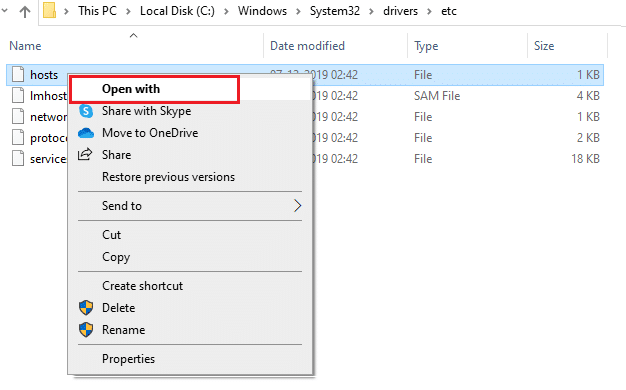
5. Nyní vyberte poznámkový blok a klikněte na OK jak je znázorněno.
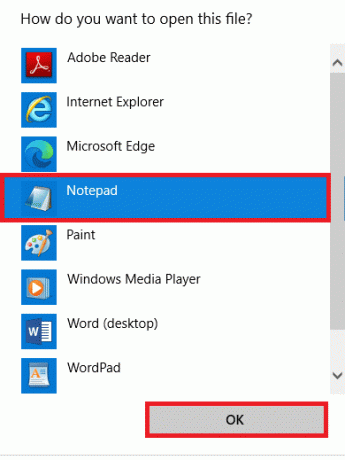
6. Nyní přidejte tento řádek 67.69.196.42 l3cdn.riotgames.com na konec souboru.

7. Nyní uložte soubor stisknutím klávesy Ctrl+S spolu.
8. Zavřít poznámkový blok a zkontrolujte, zda jste neopravili nespecifikovanou chybu ligy.
Přečtěte si také:Jak změnit název vyvolávače League Of Legends
Metoda 5: Změňte klienta aktualizace hry
Tato metoda je poměrně složitá a vyžaduje pozornost. Přesto s nimi můžete zacházet moudře podle níže uvedených kroků.
1. OTEVŘENO Průzkumník souborů podle pokynů výše a navigujte na dané místo cesta.
C:\Riot Games\League of Legends

2. Nyní vyhledejte soubor a klikněte na něj pravým tlačítkem User.cfg.
3. Poté vyberte Otevřít pomocí > Poznámkový blok možnost, jak je znázorněno.
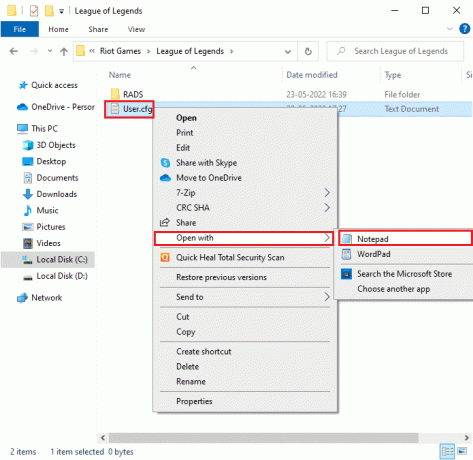
4. Nyní klepněte na Klávesy Ctrl + F společně otevřít Nalézt okno. Zde zadejte LeagueClientOptIn v Najít co tab.
5. Změňte hodnotu LeagueClientOptIn z Ano na Ne.
6. lis klávesy Ctrl + S současně uložit změny a znovu spustit hru.
Metoda 6: Vylaďte soubor system.cfg
Stejně tak vyladění souboru system.cfg ve složce League of Legends vám pomůže opravit tuto neočekávanou chybu LoL ve Windows 10. Chcete-li totéž implementovat, postupujte podle níže uvedených kroků.
1. OTEVŘENO Průzkumník souborů a přejděte na následující místo cesta.
C:\Riot Games\League of Legends\RADS
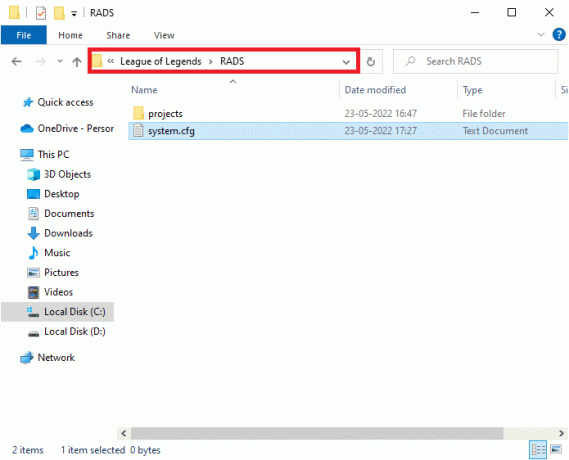
2. Nyní najděte system.cfg soubor a klikněte na něj pravým tlačítkem.
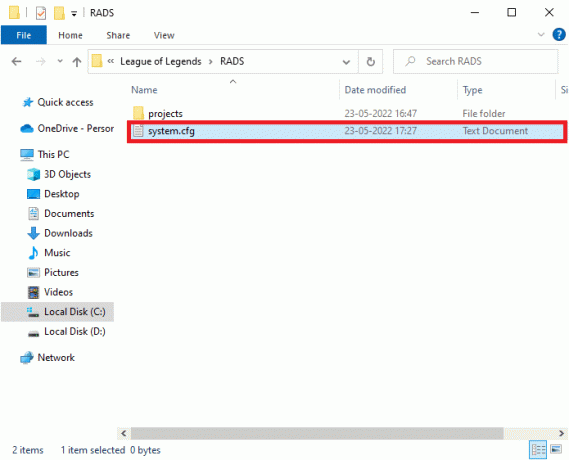
3. Poté vyberte Otevřít s, následován poznámkový blok.

4. lis Klávesy Ctrl + A společně vyberte obsah a stiskněte Vymazat klíč.
5. Nyní vložte následující řádek a Uložit změny stisknutím klávesy Ctrl + S.
DownloadPath = /releases/live DownloadURL = l3cdn.riotgames.com Region = EUW
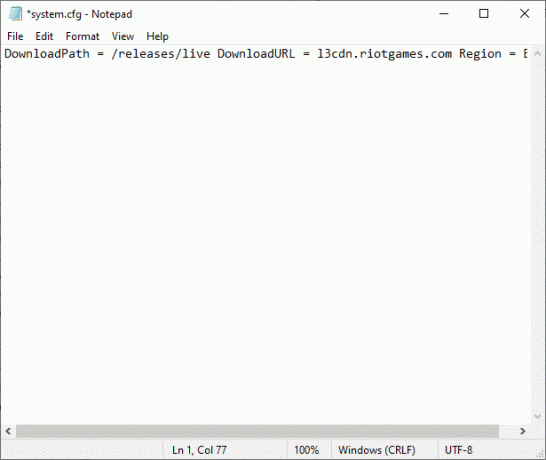
Přečtěte si také:Opravit chybu Valorant Val 43 ve Windows 10
Metoda 7: Aktualizujte systém Windows
Aktualizace systému Windows může opravit všechny chyby a chybné záplaty na vašem počítači. Společnost Microsoft vydává časté aktualizace k vyřešení všech těchto problémů. Proto se ujistěte, zda používáte aktualizovanou verzi operačního systému Windows, a pokud nějaké aktualizace čekají v akci, použijte našeho průvodce Jak stáhnout a nainstalovat nejnovější aktualizaci systému Windows 10
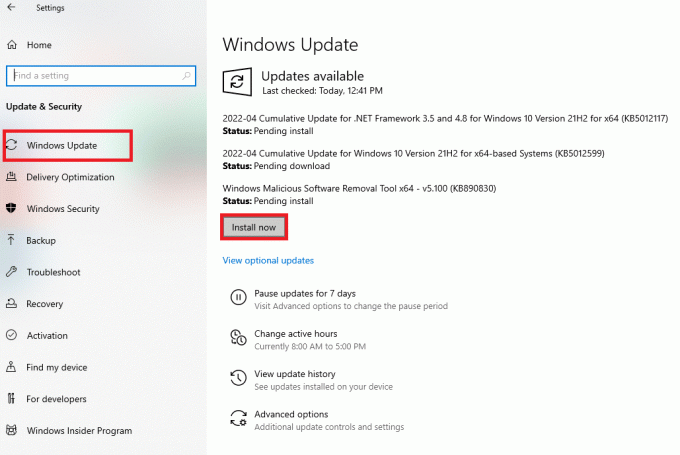
Po aktualizaci operačního systému Windows zkontrolujte, zda jste neopravili nespecifikovanou chybu League of Legends.
Metoda 8: Aktualizujte ovladače GPU
Pokud si chcete užít jakékoli grafické hry bez chyb, musí být vaše ovladače v perfektním stavu. Ujistěte se, že je aktualizujete, pokud jsou vadné nebo zastaralé. Můžete je aktualizovat vyhledáním nejnovějších verzí ovladačů na oficiálních stránkách nebo je ručně aktualizovat. Postupujte podle našeho průvodce 4 způsoby aktualizace ovladačů grafiky ve Windows 10 aktualizujte svůj ovladač a zkontrolujte, zda neočekávaná chyba LoL přetrvává nebo ne.
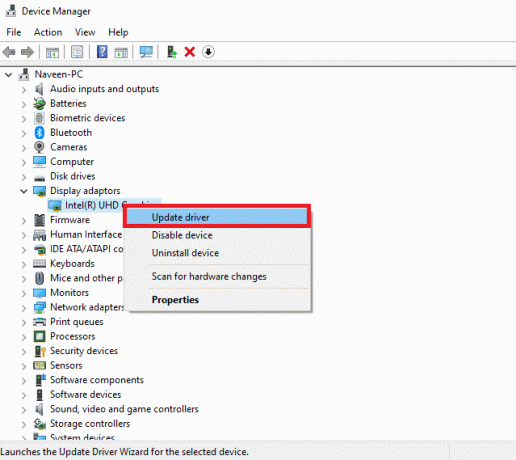
Přečtěte si také:Jak opravit problémy s neotevíráním klienta League Of Legends
Metoda 9: Vrátit zpět ovladače GPU
Někdy může aktuální verze vašich grafických ovladačů způsobit konflikty při spouštění. V tomto případě musíte obnovit předchozí verze nainstalovaných ovladačů. Tomu se říká vrácení zpět. Ovladače grafiky můžete snadno vrátit do předchozího stavu podle kroků v našem průvodci, Jak vrátit zpět ovladače v systému Windows 10.
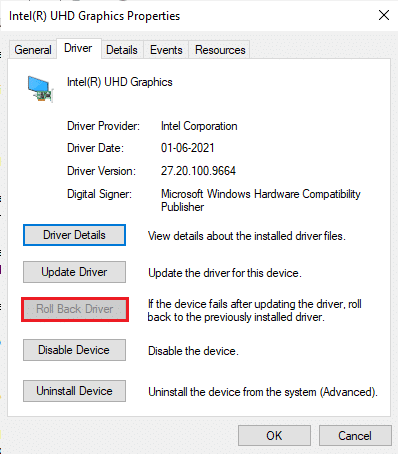
Metoda 10: Přeinstalujte ovladače GPU
Pokud po aktualizaci ovladačů GPU stále čelíte neočekávané chybě LoL, přeinstalujte ovladače zařízení. Ovladače můžete do počítače přeinstalovat několika způsoby. Přesto můžete snadno přeinstalovat grafické ovladače podle kroků v naší příručce, Jak odinstalovat a znovu nainstalovat ovladače v systému Windows 10.
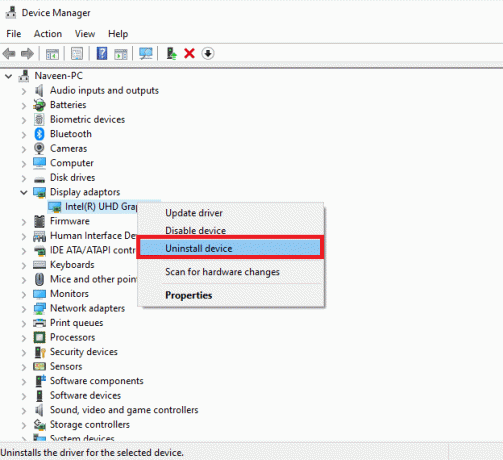
Po přeinstalaci ovladačů GPU zkontrolujte, zda máte přístup k League of Legends bez chyb.
Přečtěte si také: Jak zjistit, zda vaše grafická karta umírá
Metoda 11: Změňte adresu DNS
Několik uživatelů navrhlo, že přechod na adresy Google DNS vám může pomoci opravit tuto nespecifikovanou chybu LOL. Pokud spustíte Minecraft správně a budete čelit černé prázdné obrazovce, podle našeho průvodce změňte adresu DNS. Pomůže vám to opravit všechny problémy s DNS (Domain Name System), abyste mohli hru spustit bez jakýchkoli problémů.

Po změně adresy DNS zkontrolujte, zda můžete spustit LoL bez chybové obrazovky.
Metoda 12: Dočasně deaktivujte antivirus (pokud je to možné)
Dalším možným důvodem, který způsobuje nespecifikovanou chybu League of Legends, je vaše bezpečnostní sada. Když vaše antivirové programy detekují soubory a složky Minecraftu jako hrozbu, budete čelit několika konfliktům. Tak si přečtěte našeho průvodce Jak dočasně zakázat antivirus v systému Windows 10 a podle pokynů dočasně deaktivujte antivirový program v počítači.

Po vyřešení diskutovaného problému s Minecraftem na počítači se systémem Windows 10 se ujistěte, že jste znovu povolili antivirový program, protože systém bez sady zabezpečení je vždy hrozbou.
Přečtěte si také:Oprava Avast Blocking League of Legends (LOL)
Metoda 13: Zakažte bránu Windows Defender Firewall (nedoporučuje se)
Kromě antivirového programu může v přístupu ke hrám na vašem počítači bránit brána Windows Defender. Zkuste tedy zakázat bránu Windows Defender Firewall podle pokynů v naší příručce Jak zakázat bránu firewall systému Windows 10a postupujte podle příslušných kroků.
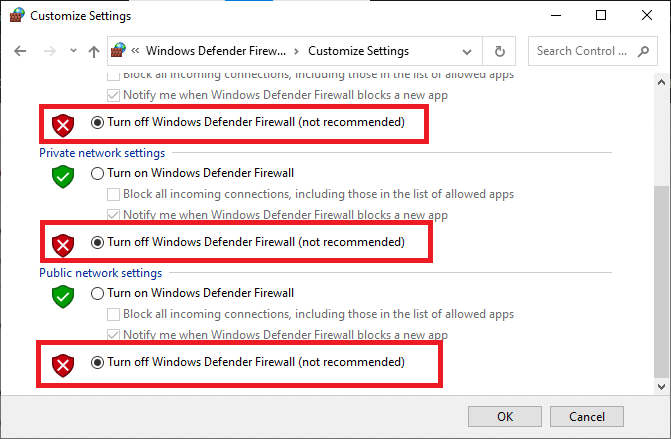
Poznámka: Po spuštění LoL po deaktivaci brány Windows Defender Firewall se po hře ujistěte, že jste sadu Firewall znovu povolili. Počítač bez bezpečnostní sady je vždy náchylný k útokům malwaru.
Metoda 14: Použijte VPN
Pokud přesto nemůžete problém vyřešit, můžete zkusit použít a Soukromá virtuální síť. Zajistí, že vaše připojení bude více soukromé a šifrované. Geografickou oblast můžete změnit pomocí nastavení VPN, abyste mohli tuto chybu snadno opravit. Přestože je přes internet k dispozici tolik bezplatných sítí VPN, doporučujeme vám používat spolehlivou službu VPN, abyste si mohli užívat prémiové verze a funkce. Pokud si nejste jisti, jak nastavit VPN na počítači s Windows 10, postupujte podle našeho průvodce Jak nastavit VPN na Windows 10 a implementovat totéž.

Přečtěte si také:Opravte pády snímků League of Legends
Metoda 15: Vyladění klíčů registru
Několik hráčů potvrdilo, že přeinstalování DirectX na vašem PC jim pomohlo opravit tuto nespecifikovanou chybu LOL. Zde je návod, jak odstranit nainstalovaný soubor DirectX z registru.
1. zmáčkni klávesy Windows + R společně spustit Běh dialogové okno.
2. Nyní zadejte regedit a udeřit Vstupteklíč otevřít Editor registru.
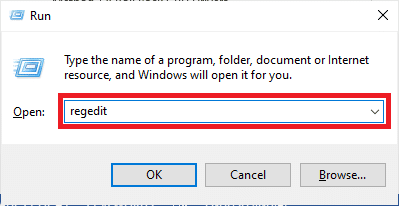
3. Klikněte na Ano v Kontrola uživatelského účtu výzva.
4. Přejděte na následující místo cesta v Editor registru:
Počítač\HKEY_LOCAL_MACHINE\SOFTWARE\Microsoft\DirectX
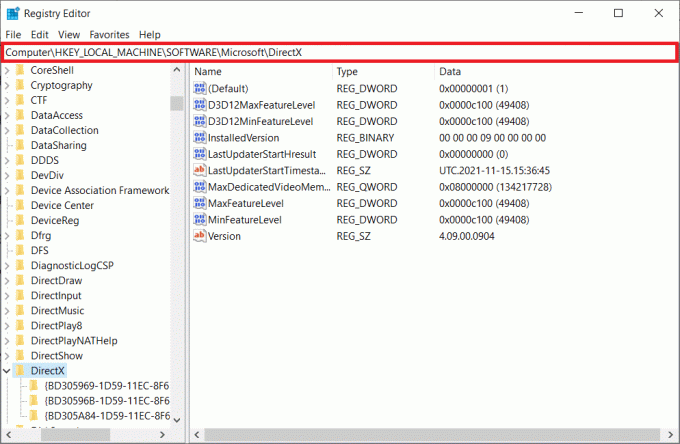
5. Nyní klikněte pravým tlačítkem myši na InstalledVersion soubor a klikněte na Vymazat volba.
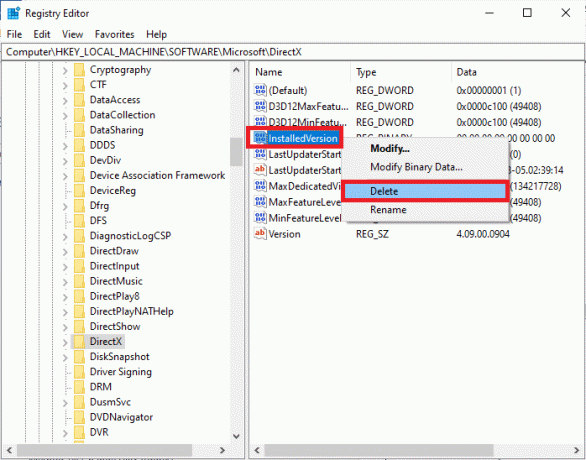
6. Podobně, vymazat a Verze soubor jako dříve.
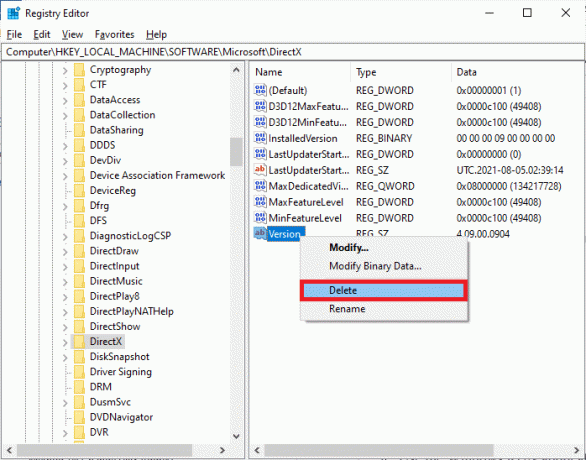
7. Nyní postupujte podle našeho průvodce Stáhněte a nainstalujte DirectX na Windows 10 přeinstalujte DirectX do počítače se systémem Windows 10.

Přečtěte si také:Opravte černou obrazovku League of Legends ve Windows 10
Metoda 16: Přeinstalujte League of Legends
Jakékoli špatně nakonfigurované soubory v League of Legends povedou k neočekávané chybě LoL, i když jste postupovali podle všech výše diskutovaných metod a aktualizovali všechny čekající akce. V tomto případě tedy nemáte jinou možnost, než hru přeinstalovat. Hra je svázána s vaším účtem a při přeinstalaci hry o svůj postup nepřijdete. Zde je návod, jak znovu nainstalovat League of Legends:
1. zmáčkni Klávesy Windows + I otevřít Nastavení.
2. Vybrat Aplikace nastavení.

3. Přejděte dolů a klikněte na League of Legends. Poté vyberte Odinstalovat.
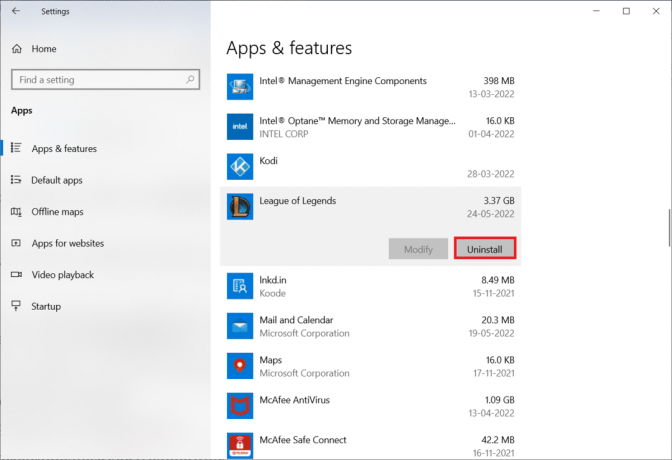
4. Znovu klikněte na Odinstalovat ve vyskakovacím okně.

5. Nyní klikněte na Hotovo.

6. Udeř klíč Windows, typ %data aplikací% a klikněte na OTEVŘENO.

7. Dvakrát klikněte na Riot Games otevřete složku.

8. Nyní klikněte pravým tlačítkem myši na Nainstalujte League of Legends euw složku a vymazat to.

9. zmáčkni klíč Windows, typ %localappdata% a klikněte na OTEVŘENO.

10. Smazat League of Legends složky jako dříve.
11. Nyní, restartujte PC.
12. Poté navštivte League of Legendsoficiální stránka ke stažení a klikněte na HRAJ ZDARMA knoflík.

13. Zadejte vaše Emailová adresa a klikněte na START.
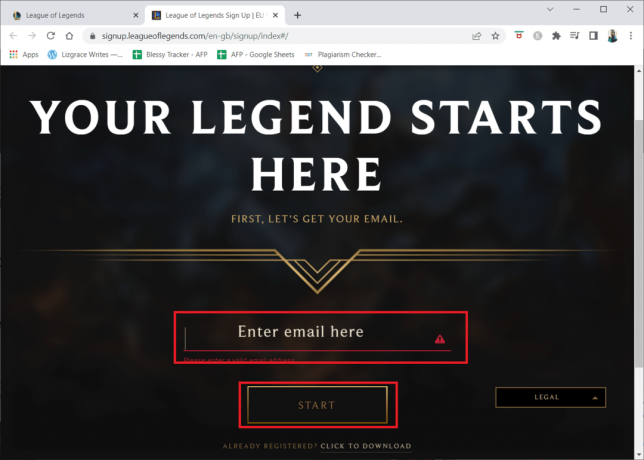
14. Vyberte si svůj Datum narození v dalším kroku a klikněte na DALŠÍ.

15. Nyní vyplňte UŽIVATELSKÉ JMÉNO, HESLO a POTVRZENÍ HESLA pole.
16. Zaškrtněte volbu Souhlasím s Podmínkami služby a přečetl jsem si a beru na vědomí Oznámení o ochraně osobních údajů.
17. Poté klikněte na DALŠÍ.
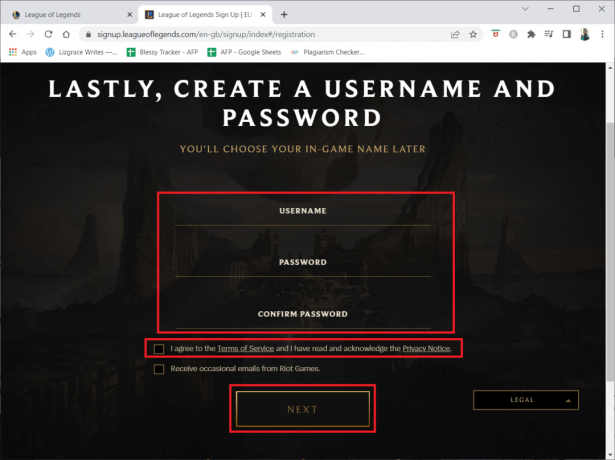
18. Nyní klikněte na STÁHNOUT PRO WINDOWS knoflík.

19. Klikněte na stažený instalační soubor nainstalovat a spustit hru.
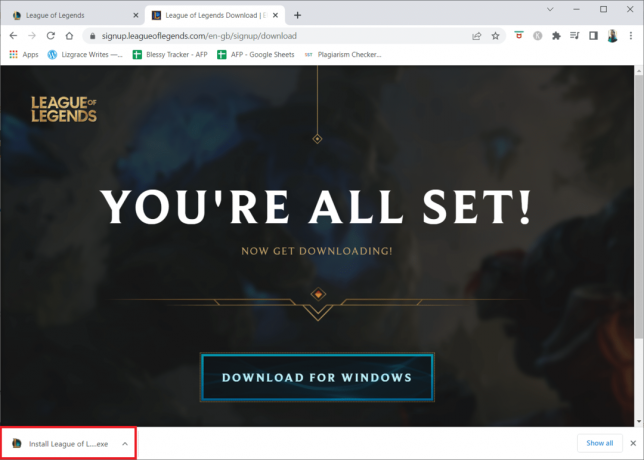
20. Klikněte na Nainstalujte tlačítko ve výzvě.

Doporučeno:
- Oprava Selhala instalace BattlEye Service ve Windows 10
- Opravit chybějící ovládací panel NVIDIA ve Windows 10
- Opravte zhroucení Dragon Age Inquisition na ploše Windows 10
- Oprava chyby Directx League of Legends ve Windows 10
Doufáme, že vám tento návod pomohl a mohli jste jej opravit nespecifikovaná chyba League of Legends na Windows 10. Dejte nám vědět, která metoda se vám osvědčila nejlépe. Také, pokud máte nějaké dotazy / návrhy týkající se tohoto článku, neváhejte je zahodit do sekce komentářů. Také nám dejte vědět, co se chcete dále naučit.